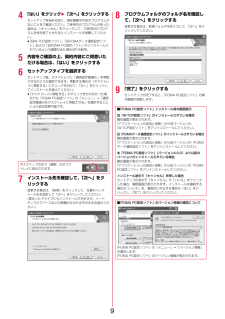Q&A
取扱説明書・マニュアル (文書検索対応分のみ)
"使用"7 件の検索結果
"使用"10 - 20 件目を表示
全般
質問者が納得以前、DoCoMoショップにてmova(505i)に保存していた画像すべてFOMA機(903i)本体に移してもらった経験があります。今でも無料でやってもらえると思いますよ。miniSD用のアダプタ付きの256MBのmicroSDがあれば良いのでしょうが、今や探すのが困難ですよね。是非DoCoMoショップに問い合わせてみて下さい。
5782日前view82
全般
質問者が納得パナの機種ならマイピクチャの中のSDと表示されているボタンがありませんか?押すとピクチャがあり更に押すと100_PANAと表示され標準だとその中に携帯で写した画像が保存されます。ですが、ここで表示出来ない写真画像があります。ファイル名ルールがありP1000001からの連番で始まるのですがそのままパソコンでファイル名を自分の分かりやすい名前に変える方がいます。パソコンでは表示出来ますが携帯電話ではファイル名ルールに反している物は認識出来ません・・・。なので以前表示していた物をファイル名を変更によって表示出来な...
5740日前view175
全般
質問者が納得あなたの似たアドレスを使っている第三者が楽天にアドレスを間違って登録したのではないでしょうか。いつも同じアドレスから届くのでしょうか?楽天のアドレスだけ拒否すればいいのでは?iメニュー⇒①お客様サポート⇒③各種設定⇒メール設定⇒詳細設定/解除⇒iモードパスワードを入力⇒受信/拒否設定の設定にチェック⇒次へ⇒ステップ4で受信したいアドレスを登録できて、ステップ5で拒否したいアドレスを登録できます。
5764日前view93
全般
質問者が納得iモードから「iMenu」→「お客様サポート」→「各種設定(確認・変更・利用)」→「メール設定」→「希望アドレス」から変更できます。※「@docomo.ne.jp」の@マークより前の部分を、ご希望の半角英数字等で3~30文字に設定できます。※メールアドレスの変更は、1日3回までとなります。<アドレスに使用できる文字など>半角英数字および「_」(アンダーバー)、「.」(ピリオド)、「-」(ハイフン)の記号にて3字以上30字まで設定することができます。ただし、「.」は「..」などのように連続で使用することや@マ...
5811日前view137
全般
質問者が納得取り切りはわかりませんが・・無料でお勧め出来るものはないですね。これは知ってる無料の中では一番いいかと思いますがhttp://gapp.jp/apl/detail.php?guid=ON&game_id=313ちなみに40キロバイトです月額は毎月かかります取り切りは取り切りとかいてあるかと
6088日前view488
全般
全般
質問者が納得メールで添付して、自分のPCのアドレスに送るのは可能でしょうか?携帯によっては、画像ファイルのファイル形式が、PC側で利用可能な形式になってないものがあるらしいですので、コンバートしないとならない場合もあるそうですが。たしかにメールだと、写真が高性能なほど、送信時間がかかります。SDカードとか、移動可能メディアを使うなら、単にSDカードを移動させるだけです。1)携帯でとった写真→ファイル先があらかじめ決まってしまっていると思います。それが、SDカードに保存されている状態なのか? 別途移動作業をしなくてはなら...
6278日前view101
FOMA端末から利用できるデータ通信. . . . . . . . . . . . . . . . . . . . . . . . . . . . . . . . . . . . . . . . 1ご使用になる前に . . . . . . . . . . . . . . . . . . . . . . . . . . . . . . . . . . . . . . . . . . . . . . . . . . . . . . . 1データ転送(OBEXTM通信)の準備の流れ. . . . . . . . . . . . . . . . . . . . . . . . . . . . . . . . . . . . . 3データ通信の準備の流れ . . . . . . . . . . . . . . . . . . . . . . . . . . . . . . . . . . . . . . . . . . . . . . . . . . 3Windows XP/Windows 2000をご利用 の場合FOMA通信設定ファイル(ドライバ)をインストールする . . . . . . . . . . . ....
1FOMA端末とパソコンを接続してご利用できるデータ通信は、データ転送(OBEXTM通信)とパケット通信・64Kデータ通信に分類されます。FOMA端末はパケット通信用アダプタ機能を内蔵しています。≥海外でパケット通信を行う場合は、IP接続で通信を行ってください。(PPP接続ではパケット通信できません。 )≥海外では、64Kデータ通信はご利用になれません。画像や音楽、電話帳、メールなどのデータを、他のFOMA端末やパソコンなどとの間で送受信します。送受信したデータ量に応じて通信料金がかかる通信形態です。(受信最大3.6Mbps、送信最大384kbps)ドコモのインターネット接続サービス「mopera U」/「mopera」など、FOMAパケット通信に対応した接続先を利用します。パケット通信はFOMA端末とパソコンをFOMA 充電機能付USB接続ケーブル 01/02(別売)で接続し、各種設定を行うことで利用でき、高速通信を必要とするアプリケーションの利用に適しています。P.3以降の説明に従って、設定と接続を行ってください。≥パケット通信では送受信したデータ量に応じて課金されます。画像を多く含むホームページの閲覧、...
2接続先によっては、接続時にユーザ認証(IDとパスワード)が必要な場合があります。その場合は、通信ソフト(ダイヤルアップネットワーク)でIDとパスワードを入力して接続してください。IDとパスワードは接続先のインターネットサービスプロバイダまたは接続先のネットワーク管理者から付与されます。詳しい内容については、そちらにお問い合わせください。FirstPass(ユーザ証明書)が必要な場合は、付属のCD-ROMからFirstPass PCソフトをインストールし、設定を行ってください。詳しくはCD-ROM内の「FirstPassPCSoft」フォルダ内の「FirstPassManual」 (PDF形式)をご覧ください。日本国内でFOMA端末による通信を行うには、以下の条件が必要になります。・FOMA 充電機能付USB接続ケーブル 01/02(別売)が利用できるパソコンであること・FOMAパケット通信、64Kデータ通信に対応したPDAであること・FOMAサービスエリア内であること・パケット通信の場合、接続先がFOMAのパケット通信に対応していること・64Kデータ通信の場合、接続先がFOMA 64Kデータ通信、またはIS...
3赤外線を使って、FOMA端末と赤外線通信機能が搭載された他のFOMA端末、携帯電話、パソコンなどとデータを送受信します。データ転送を行う場合のみ利用できます。FOMA 充電機能付USB接続ケーブル 01/02(別売)をご利用になる場合には、「FOMA通信設定ファイル」(ドライバ)をインストールしてください。パケット通信・64Kデータ通信を行う場合の準備について説明します。以下のような流れになります。※1~5:パソコンのOSにより参照先が異なります。赤外線通信を使うデータ転送(OBEXTM通信)の準備の流れ「FOMA通信設定ファイル」 (ドライバ)をダウンロード、インストールする(P.4、P.29参照)≥付属のCD-ROMからインストール、またはドコモのホームページからダウンロードしてインストールします。データ転送データ通信の準備の流れパソコンとFOMA端末をFOMA 充電機能付USB接続ケーブル 01/02(別売)で接続する「FOMA通信設定ファイル」 (ドライバ)をダウンロード、インストールする(※1)≥付属のCD-ROMからインストール、またはドコモのホームページからダウンロードしてインストールします。...
4FOMA通信設定ファイル(ドライバ)のインストールは、ご使用になるパソコンにFOMA端末をFOMA 充電機能付USB接続ケーブル 01/02(別売)で初めて接続するときに必要です。≥必ずAdministrator権限またはパソコンの管理者権限を持ったユーザーで行ってください。1FOMA端末とFOMA 充電機能付USB接続ケーブル 01/02を接続する(P.3参照) 2Windowsを起動し、付属の「FOMA P706ie用CD-ROM」をパソコンにセットする■取り外し方1. FOMA 充電機能付USB接続ケーブル 01/02の外部接続コネクタのリリースボタンを押しながら、まっすぐ引き抜く。2. パソコンのUSB端子からFOMA 充電機能付USB接続ケーブル 01/02を引き抜く。Windows XP /Windows 2000をご利用の場合FOMA通信設定ファイル(ドライバ)をインストールするWindows XPの場合お知らせ≥FOMA 充電機能付USB接続ケーブル 01/02は無理に取り外さないでください。故障の原因となります。≥データ通信中はFOMA 充電機能付USB接続ケーブル 01/02を取り外さ...
57FOMA端末の電源を入れて、FOMA端末と接続したFOMA 充電機能付USB接続ケーブル 01/02をパソコンに接続するインストールが始まります。タスクバーのインジケータから「新しいハードウェアが見つかりました」というポップアップのメッセージが数秒間表示されます。インストールが完了すると、タスクバーのインジケータから「新しいハードウェアがインストールされ、使用準備ができました。」というポップアップメッセージが数秒間表示されます。8「インストールする(推奨)」をクリックする続いて、FOMAバイトカウンタをインストールします。画面に従ってインストールしてください。≥FOMAバイトカウンタをインストールしない場合は手順9へ進みます。9「完了」をクリックする1FOMA端末とFOMA 充電機能付USB接続ケーブル 01/02を接続する(P.3参照)2Windowsを起動し、付属の「FOMA P706ie用CD-ROM」をパソコンにセットする3「データリンクソフト・各種設定ソフト」をクリックする≥「FOMA通信設定ファイル」 (ドライバ)のインストール中にこの画面が表示された場合は画面を閉じてください。引き続き、「F...
75「はい」をクリックしてWindowsを再起動する以上でアンインストールは終了です。≥「いいえ」をクリックした場合は、手動で再起動をしてください。FOMA端末をパソコンに接続してパケット通信や64Kデータ通信を行うには、通信に関するさまざまな設定が必要です。「FOMA PC設定ソフト」を使うと、簡単な操作で以下の設定ができます。「FOMA PC設定ソフト」を使わずに、パケット通信や64Kデータ通信を設定することもできます。(P.18、P.28参照)お知らせ≥「FOMA通信設定ファイル」 (ドライバ)をインストールするときに、途中でパソコンからFOMA 充電機能付USB接続ケーブル 01/02を抜いてしまったり、 「キャンセル」ボタンをクリックしてインストールを中止してしまった場合は、「FOMA通信設定ファイル」(ドライバ)が正常にインストールされない場合があります。このような場合は、「FOMA P706ie用CD-ROM」内の「P706ie_USB_Driver」→「Drivers」→「Win2k_XP」を開き「p706ieun.exe」を実行して「FOMA通信設定ファイル」(ドライバ)を一度削除してから、...
8FOMA端末をパソコンに接続してパケット通信や64Kデータ通信を行うには、通信に関するさまざまな設定が必要です。「FOMA PC設定ソフト」を使うと、簡単な操作でダイヤルアップ、通信設定最適化や接続先(APN)の設定ができます。≥必ずAdministrator権限またはパソコンの管理者権限を持ったユーザーで行ってください。「FOMA PC設定ソフト」をインストールする前に、パソコンのデバイス上に「FOMA通信設定ファイル」(ドライバ)が正しく登録されている必要があります。(P.6参照)ここではWindows XPにインストールするときの画面を掲載しています。お使いのパソコンにより画面の表示が多少異なります。1付属の「FOMA P706ie用CD-ROM」をパソコンにセットするFOMA PC設定ソフトをインストールするFOMA PC設定ソフトインストール時の注意FOMA端末がパソコンに正しく認識されているかご確認ください■FOMA端末をはじめてパソコンに接続すると下のようなウィザードが開始されます。FOMAデータ通信を利用するには、ご利用のパソコン側に、FOMA端末が「通信デバイス」として登録されている必要が...
94「はい」をクリック 1 「次へ」をクリックするセットアップを始める前に、現在稼働中の他のプログラムがないことをご確認ください。ご使用中のプログラムがあった場合は、「キャンセル」をクリックして、ご使用中のプログラムを保存終了させたあとインストールを再開してください。≥「旧W-TCP設定ソフト」 、「旧FOMAデータ通信設定ソフト」および「旧FOMA PC設定ソフト」がインストールされているという画面が出た場合はP.9参照。5内容をご確認の上、契約内容にご同意いただける場合は、「はい」をクリックする6セットアップタイプを選択するセットアップ後、タスクトレイに「通信設定最適化」を常駐させるかどうか選択できます。常駐する場合は「タスクトレイに常駐する」にチェックを付けて、「次へ」をクリックしてインストールを続けてください。≥「タスクトレイに常駐する」のチェックを付けなかった場合でも「FOMA PC設定ソフト」の「メニュー」→「通信設定最適化をタスクトレイに常駐させる」を選択することにより設定変更可能です。7インストール先を確認して、「次へ」をクリックする変更する場合は、「参照」をクリックして、任意のインストール先...
144ダイヤルアップ情報を入力する「mopera U」または「mopera」以外のISDN同期64K対応プロバイダに接続する場合は、ダイヤルアップ作成時に、①接続名の入力(任意)②モデムの選択(FOMA P706ie)③プロバイダ接続の電話番号をそれぞれに登録します。④ダイヤルアップ時に発信者番号通知を行うかどうかを選択します。プロバイダ情報を元に正しく入力してください。≥発信者番号通知の設定については、ご利用になるプロバイダの指示情報に従ってください。≥「接続名」欄に半角の「\」「/」「:」「*」「?」「!」「<」「>」「|」「"」は入力できません。5「詳細情報の設定」をクリックする「IPアドレス」・「ネームサーバー」の設定画面が表示されます。ご加入のプロバイダや、社内LANなどのダイヤルアップ情報として入力が必要な場合は、入力指示情報をもとに、各種アドレスを設定して「OK」をクリックします。6「次へ」をクリックする7ユーザー名・パスワードを設定して、「次へ」をクリックするユーザー名・パスワードの設定は、インターネットサービスプロバイダから提供された各種情報を、大文字・小文字などに注意し、正確に入力してくだ...
- 1